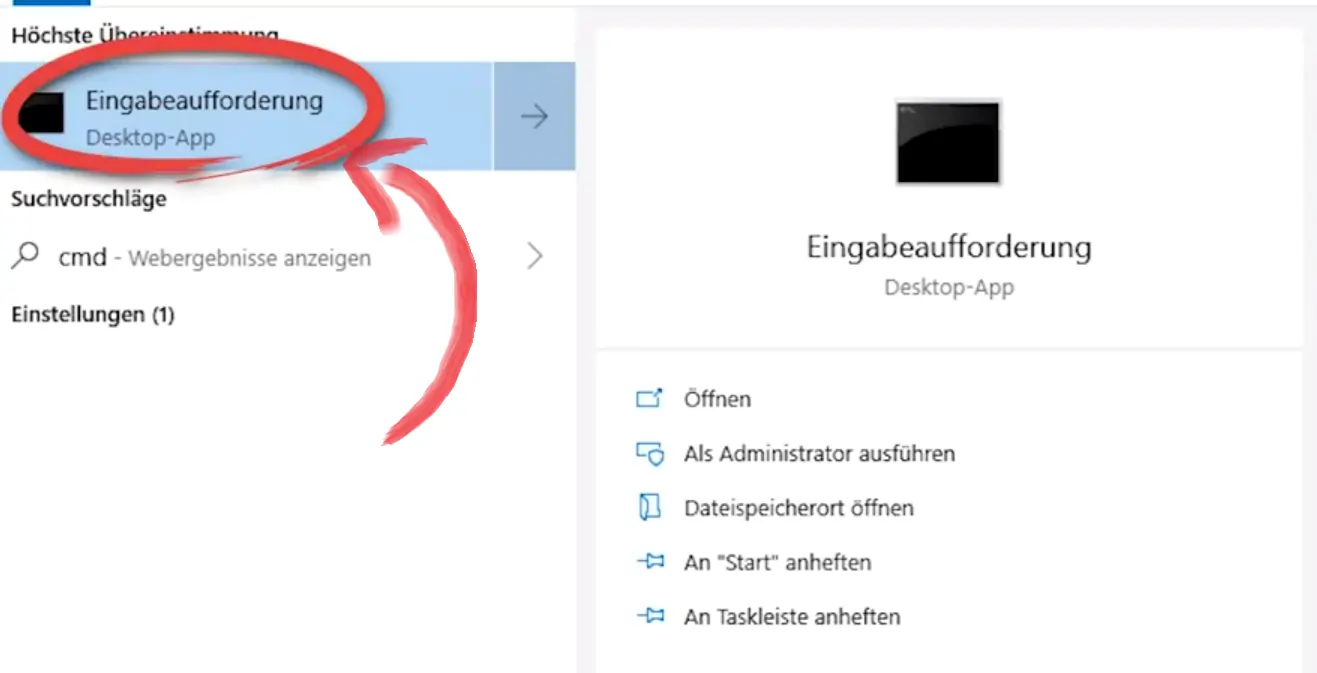Hast du jemals das Problem gehabt, dass deine Intenso Festplatte nicht erkannt wird? Keine Sorge, du bist nicht allein! Es ist ärgerlich, wenn man seine wichtigen Daten nicht zugreifen kann, nur weil die Externe Festplatte nicht erkannt wird. Noch schlimmer wird es, wenn die Festplatte Intenso erkannt, aber nicht angezeigt wird, ein Zustand, der Sie an den Rand der Verzweiflung treibt.
In diesem Blog Artikel werden wir darüber sprechen, was du tun kannst, wenn deine Intenso Festplatte nicht erkannt wird. Mit einigen gezielten Schritten kann das Problem „Intenso Festplatte wird nicht erkannt“ oft behoben werden, und wir zeigen Ihnen, wie.
Warum wird meine Intenso Festplatte nicht erkannt?
Wenn Ihre Intenso Festplatte wird nicht erkannt, kann das mehrere Ursachen haben. Oft liegt es an scheinbar simplen Dingen wie einem defekten Kabel.
Formatierung der Intenso Festplatte
Ein weiteres häufiges Problem ist die . Verschiedene Betriebssysteme nutzen unterschiedliche Dateisysteme. Eine Intenso Festplatte, die auf einem Mac formatiert wurde, könnte auf einem Windows-PC nicht sofort erkannt werden, und umgekehrt.
Kommunikation mit Ihrem Computer

Ein Problem könnte bei den Treibern liegen. Die Intenso Festplatte benötigt eine Brücke zur Kommunikation mit Ihrem Computer, und diese Brücke sind die Treiber. Sind diese veraltet oder fehlen ganz, wird die nicht erkannte Intenso Festplatte zum frustrierenden Problem.
Physische Problem mit der Intenso Festplatte
Es ist jedoch auch möglich, dass ein physisches Problem mit der Intenso Festplatte selbst vorliegt. Beschädigungen oder interne Fehler können dazu führen, dass die Intenso Festplatte von Ihrem Computer nicht erkannt wird.
Fünf zusätzliche Faktoren für nicht erkannte Intenso Festplatten
Neben den bereits diskutierten Ursachen gibt es weitere Gründe, warum Ihre Intenso Festplatte wird nicht erkannt sein könnte. Hier sind fünf zusätzliche Faktoren, die zu diesem Problem beitragen können:
- Partitionstabelle beschädigt: Die Partitionstabelle auf Ihrer Intenso Festplatte enthält wichtige Informationen darüber, wie die Daten organisiert sind. Ist diese beschädigt, kann das Betriebssystem die Festplatte nicht korrekt erkennen oder darauf zugreifen.
- Stromversorgungsprobleme: Intenso Festplatten benötigen eine angemessene Stromversorgung, um ordnungsgemäß zu funktionieren. Eine unzureichende Stromversorgung, sei es durch einen schwachen USB-Port oder ein fehlerhaftes Netzteil, kann dazu führen, dass die Festplatte nicht erkannt wird.
- Virus- oder Malware-Infektion: Schädliche Software kann die Funktion Ihrer Intenso Festplatte beeinträchtigen und dazu führen, dass sie nicht erkannt wird.
- Beschädigung des Dateisystems: Ein korruptes oder beschädigtes Dateisystem auf der Intenso Festplatte kann ebenfalls dazu führen, dass sie nicht erkannt wird.
- Konflikte mit anderen Laufwerken: Manchmal kann es zu Konflikten zwischen verschiedenen angeschlossenen Laufwerken kommen, die dazu führen, dass die Intenso Festplatte nicht erkannt wird.
Diese Gründe zeigen, dass das Problem „nicht erkannte Intenso Festplatte“ komplex sein kann, aber mit der richtigen Herangehensweise und den passenden Werkzeugen ist eine Lösung oft möglich.
Nicht erkannte Intenso Festplatte: Die beste Lösungen
Dieses Problem kann eine echte Kopfnuss darstellen. Eine Intenso Festplatte nicht erkannt zu bekommen, ist kein Grund zur Panik. Beginnen wir mit den effektivsten Strategien, um Ihre Daten wieder zugänglich zu machen.
Verbindung kontrollieren
Zuerst sollten Sie die Verbindung überprüfen. Klingt simpel, aber oft ist eine lose Verbindung der Schurke hinter einer nicht erkannten Intenso Festplatte. Stellen Sie sicher, dass das USB-Kabel fest sitzt und probieren Sie verschiedene Ports aus.
Update Ihre Intenso Festplatte
Falls das Problem weiterhin besteht, könnte ein Treiberupdate helfen. Ein veralteter oder beschädigter Treiber kann der Grund sein, warum Ihre Intenso Festplatte nicht erkannt wird. Ein Besuch im Geräte-Manager Ihres Computers ermöglicht es Ihnen, nach Updates zu suchen und diese zu installieren.
Ordnung des Laufwerkbuchstabens von Interno Festplatte
Ein zusätzlicher Schritt ist die Kontrolle der Datenträgerverwaltung. Es kann vorkommen, dass die Intenso Festplatte nicht identifiziert wird, da ihr kein Laufwerksbuchstabe zugeordnet ist. In der Datenträgerverwaltung lässt sich dieses Problem einfach beheben, indem Sie der Festplatte einen Buchstaben zuordnen.
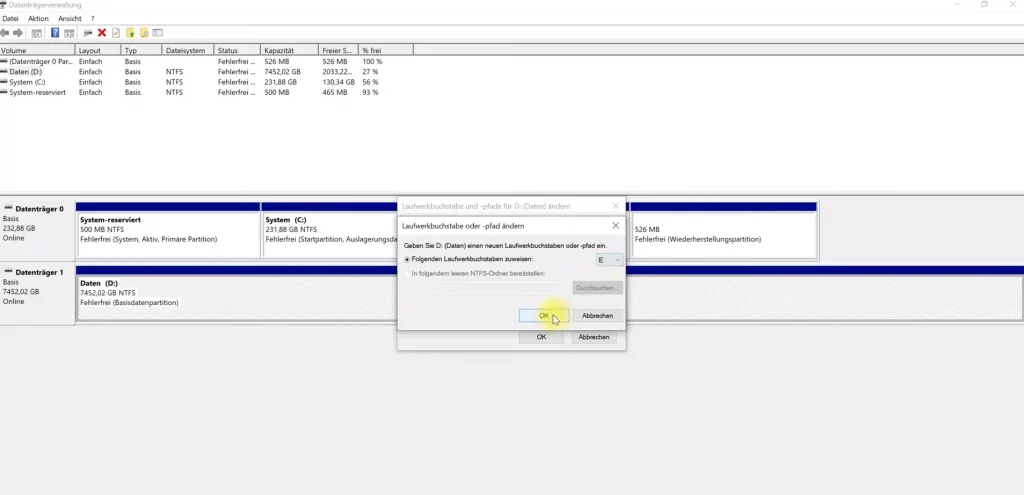
Kontaktieren Sie mit uns für Ihre nicht erkannte Intenso Festplatte
Sollten diese Schritte nicht fruchten, denken Sie über eine professionelle Diagnose nach. Manchmal verbirgt sich hinter einer nicht erkannten Intenso Festplatte ein tiefergehendes Hardwareproblem, das fachkundige Augen erfordert.
Diese Tipps bieten Ihnen einen soliden Ausgangspunkt, um das Dilemma einer nicht erkannten Intenso Festplatte zu lösen. Mit ein wenig Geduld und den richtigen Schritten ist die Wahrscheinlichkeit hoch, dass Sie wieder Zugriff auf Ihre wertvollen Daten erhalten.
Intenso Festplatte wird erkannt, aber nicht angezeigt: Gründe & Lösungen
Ein weiteres kniffliges Problem: Ihre Intenso Festplatte wird erkannt, aber nicht angezeigt. Ein Phänomen, das für Stirnrunzeln sorgt. Sie stecken die Festplatte ein, und das System bestätigt ihre Anwesenheit. Doch im Explorer bleibt sie unsichtbar. Was nun?
Zunächst, keine Panik. Dieses Problem ist häufiger, als man denkt, und oft mit einigen Schritten lösbar. Die nicht angezeigte Intenso Festplatte versteckt sich nicht absichtlich. Meist liegen die Gründe in den Tiefen der Systemeinstellungen.
-
Datenträgerverwaltung öffnen
Ein erster Schritt: Überprüfen Sie die Datenträgerverwaltung. Hier wird die Intenso Festplatte wird nicht angezeigt? Vielleicht ist sie dort zu sehen, aber ohne Laufwerksbuchstaben. Ein Rechtsklick und die Zuweisung eines Buchstabens kann das Problem oft schon lösen.
-
Datenrettungtools für nicht anzeigende Intenso Festplatte
Wenn das nicht klappt, könnte das Dateisystem der nicht angezeigten Intenso Festplatte beschädigt sein. Hier helfen Tools zur Datenrettung oder die Eingabeaufforderung mit dem Befehl "chkdsk".
-
Formatieren Sie die richtig
Wenn deine Intenso Festplatte erkannt wird, aber nicht angezeigt wird, könnte es daran liegen, dass sie auch nicht richtig formatiert ist. In diesem Fall musst du die Festplatte formatieren, um sie anschließend verwenden zu können.
Starten Sie die Eingabeaufforderung (CMD) als Administrator und führen Sie die notwendigen Befehle aus, um Ihre Festplatte zu formatieren.
-
Laufwerkskonflikte beachten
Vergessen wir nicht die Möglichkeit eines Laufwerkskonflikts. Ein anderer Datenträger, der denselben Buchstaben verwendet, kann die Intenso Festplatte unsichtbar machen. Ändern Sie den Laufwerksbuchstaben, um dieses Problem zu beheben.
Diese Schritte bieten einen Ausgangspunkt, um das Rätsel der nicht angezeigten Intenso Festplatte zu lösen. Mit Geduld und systematischem Vorgehen finden Sie meist eine Lösung.
Intenso Festplatte blinkt blau: Wieso?
Das Erkennen und Beheben der Ursachen hinter einer Blau blinkenden Intenso-Festplatte kann komplex sein. Hier sind weitere acht potenzielle Gründe, die dieses Phänomen auslösen können:
| Gründe für blau blinkende Intenso Festplatte |
|---|
| USB-Port-Konflikte: Manchmal kann der USB-Port selbst für das Blaue Blinken verantwortlich sein. Probieren Sie einen anderen Port aus, um dies auszuschließen. |
| Dateisystemfehler: Ein korruptes Dateisystem auf der Festplatte kann zu Zugriffsproblemen führen, die sich durch Blaues Blinken äußern. |
| Inkompatible Dateiformate: Wenn Dateien in einem Format vorliegen, das von der Festplatte nicht unterstützt wird, kann dies zu Fehlern und Blaues Blinken auf Ihre Intenso Festplatte führen. |
| Partitionierungsfehler: Fehlerhafte oder unvollständige Partitionen auf der Intenso Festplatte können zu Erkennungsproblemen führen. |
| Betriebssystemaktualisierungen: Manchmal können Aktualisierungen des Betriebssystems zu Kompatibilitätsproblemen mit Intenso externen Festplatten führen. |
| Antivirus-Software: Übermäßig strenge Sicherheitseinstellungen oder Fehlalarme von Antivirus-Software können den Zugriff auf die Festplatte blockieren. |
| Energieverwaltungseinstellungen: Bestimmte Energieverwaltungseinstellungen im Betriebssystem können die Festplatte in den Schlafmodus versetzen, was zu Blaues Blinken führen kann. |
| Konflikte mit anderen Peripheriegeräten: Manchmal können andere angeschlossene Geräte Störungen verursachen, die sich auf die Intenso HDDauswirken. |
Für eine erfolgreiche Fehlerbehebung ist es wichtig, diese potenziellen Ursachen schrittweise zu überprüfen und auszuschließen. Ein methodischer Ansatz hilft dabei, das Problem präzise zu identifizieren und effektiv zu beheben.
Fallstudie: Datenrettung einer externen Intenso Festplatte, die nicht erkannt wird
Kunde: Ein Privatnutzer aus München
Zielsetzung: Rettung von Daten auf einer Intenso Festplatte, die nicht erkannt wird
Herausforderung: Unerwartete Nichterkennung der Intenso-Festplatte
Externe Intenso Festplatten sind für ihre solide Leistung und Kapazität bekannt. Ein kritischer Vorfall wurde jedoch von einem Kunden aus München gemeldet, dessen Intenso Festplatte plötzlich von keinem Computer mehr erkannt wurde. Dies geschah ohne jegliche vorherige Warnzeichen wie Lärm oder Leistungsabfall. Die Festplatte enthielt essentielle Daten, deren Zugriff für den Kunden von höchster Wichtigkeit war. Die erste Untersuchung deutete darauf hin, dass das Problem möglicherweise auf ein Verbindungs- oder Softwareproblem zurückzuführen war, da keine physischen Schäden an der Festplatte sichtbar waren.
In dieser Situation war es entscheidend, die Datenrettungsmaßnahmen mit größter Sorgfalt durchzuführen, um die Integrität und Sicherheit der auf der Intenso Festplatte gespeicherten Daten zu gewährleisten. Die Herausforderung bestand darin, eine Strategie zu entwickeln, die es ermöglicht, die Festplatte so anzusprechen, dass sie von unseren Datenrettungstools erkannt wird, ohne dabei die Daten durch mögliche Schreibvorgänge zu gefährden.
Füllen Sie das Formular für Ihre nicht erkannte Intenso Festplattenrettung aus.
Häufig gestellte Fragen
Warum wird meine Intenso Festplatte nicht erkannt?
- Ein häufiger Grund ist ein defektes oder lose verbundenes Kabel.
- Unterschiedliche Formatierungen zwischen Betriebssystemen können auch dazu führen, dass die Festplatte nicht erkannt wird.
Was kann ich tun, wenn meine Intenso Festplatte erkannt, aber nicht angezeigt wird?
- Überprüfen Sie die Datenträgerverwaltung, um sicherzustellen, dass der Festplatte ein Laufwerksbuchstabe zugewiesen ist.
- Führen Sie ein Treiberupdate durch, da veraltete Treiber das Problem verursachen können.
Kann eine beschädigte Partitionstabelle der Grund sein, dass meine Intenso Festplatte nicht erkannt wird?
Eine defekte Partitionstabelle kann verhindern, dass das Betriebssystem Ihre Intenso Festplatte erkennt, da sie wichtige Organisationsdaten enthält. Ist sie beschädigt, scheitert die korrekte Identifikation der Festplatte.
Wie behebe ich das Problem, wenn meine Intenso Festplatte blau blinkt?
Um das blau blinkende Licht Ihrer Intenso Festplatte zu beheben, prüfen Sie USB-Port-Konflikte durch Anschluss an einen anderen Port und kontrollieren Sie auf inkompatible Dateiformate oder beschädigte Dateisysteme.
Was sollte ich tun, wenn keine der Standardlösungen funktioniert?
- Eine professionelle Diagnose kann notwendig sein, um tiefgreifendere Hardwareprobleme zu identifizieren und zu beheben.
- Überlegen Sie, spezialisierte Datenrettungsdienste in Anspruch zu nehmen, besonders wenn die Festplatte essentielle Daten enthält.